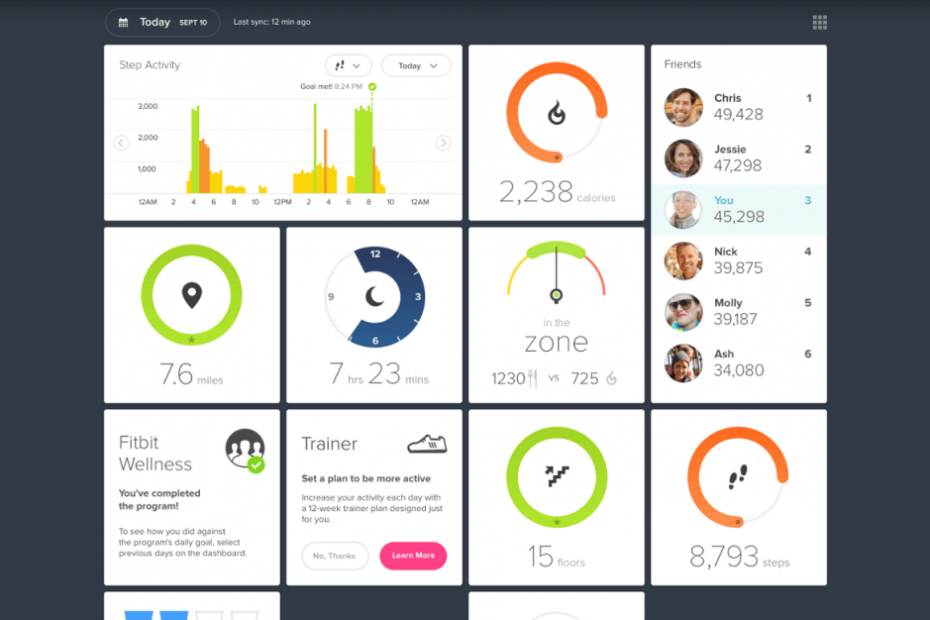- Niekoľko používateľov uviedlo, že ich aplikácie pre Windows 10 majú problémy s pripojením k internetu.
- V nasledujúcom sprievodcovi vám ukážeme, čo musíte urobiť, ak sa to stane.
- Potrebujete ďalších sprievodcov pri riešení problémov so sieťou? Navštívte našuStránka Oprava siete.
- Máte viac problémov s počítačom? MámeOpraviť časťplné užitočných článkov.
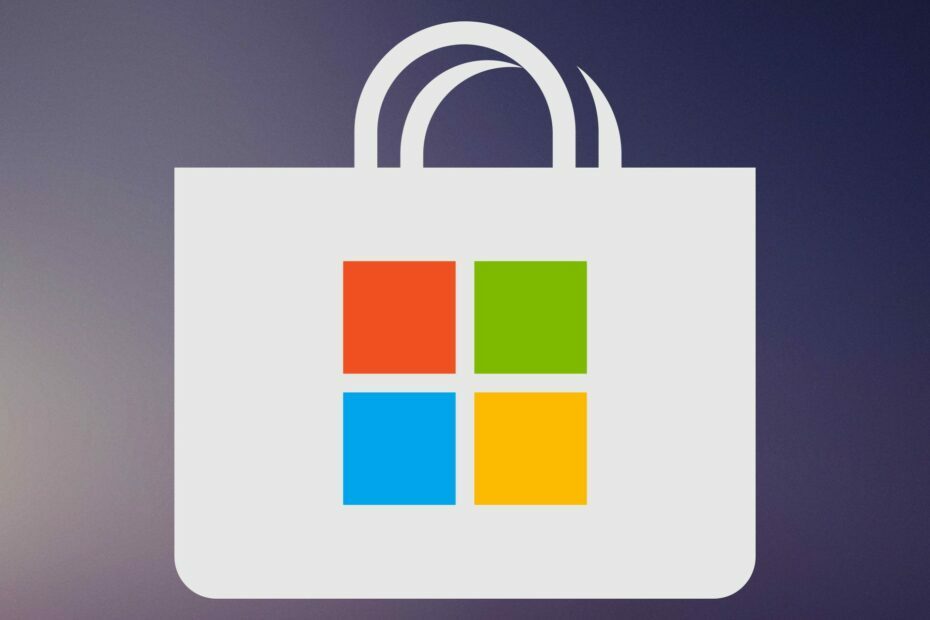
Tento softvér opraví bežné chyby v počítači, ochráni vás pred stratou súborov, škodlivým softvérom, zlyhaním hardvéru a optimalizuje váš počítač na maximálny výkon. Opravte problémy s počítačom a odstráňte vírusy hneď v 3 jednoduchých krokoch:
- Stiahnite si Restoro PC Repair Tool dodávaný s patentovanými technológiami (patent k dispozícii tu).
- Kliknite Spustite skenovanie nájsť problémy so systémom Windows, ktoré by mohli spôsobovať problémy s počítačom.
- Kliknite Opraviť všetko opraviť problémy ovplyvňujúce bezpečnosť a výkon vášho počítača
- Restoro bol stiahnutý používateľom 0 čitateľov tento mesiac.
Aplikácie pre Windows 10 sú obrovskou súčasťou každého operačného systému Windows od ich zavedenia v systéme Windows 8. Ale veľa z nich aplikácie bez pripojenia na internet sú zbytočné.
V niektorých prípadoch môže chyba zabrániť vašim aplikáciám v pripojení k internetu, našťastie však existuje oprava tohto problému.
Aplikácie systému Windows 10 nemajú prístup k internetu
- Stiahnite si Poradcu pri riešení problémov spoločnosti Microsoft
- Vymažte medzipamäť obchodu
- Prepnite na bránu firewall systému Windows
- Spustite nástroj na riešenie problémov s aplikáciami Windows Store
- Spustite Poradcu pri riešení problémov s internetom
- Umožniť iným ľuďom používať toto pripojenie
- Zakázať automatické zisťovanie servera proxy
- Čisté zavedenie počítača
Rýchly tip:
Pred pokračovaním v tejto podrobnej príručke musíte vziať do úvahy, že problém môže spôsobiť zastaraný ovládač.
Jedným zo spôsobov, ako tieto problémy vyriešiť, je nástroj tretej strany, napríklad DriverFix. Tento konkrétny nástroj je prenosný, ľahký, dokáže skenovať všetky vaše ovládače a zistí, či sú zastarané, rozbité alebo úplne chýbajú.

DriverFix
Pripojte sa k internetu okamžite a bez problémov aktualizujte svoje sieťové ovládače pomocou DriverFix. Vyskúšajte to teraz zadarmo!
Navštíviť webovú stránku
Čo robiť, ak sa aplikácie UWP nepripojujú k internetu?
1. Stiahnite si Poradcu pri riešení problémov spoločnosti Microsoft

Microsoft si tento problém uvedomuje, preto jeho vývojári vytvorili nástroj, ktorý rieši problémy s používateľským rozhraním systému Windows. Môžete si stiahnuť tento opravný program, spustiť ho a zistiť, či je problém vyriešený.
Poradcu pri riešení problémov s používateľským rozhraním Microsoftu si môžete stiahnuť priamo z stránku podpory spoločnosti. Ak stále máte problémy s pripojením svojich aplikácií pre Windows k internetu, môžete vyskúšať niektoré z riešení uvedených nižšie.
2. Vymažte medzipamäť obchodu
- Prejdite na položku Hľadať a zadajte príkaz wsreset
- Otvorte príkaz WSReset.exe a nechajte ho dokončiť proces
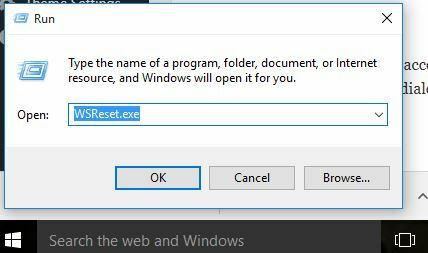
Obnoví sa všetky nastavenia aplikácie Windows Storea možno budete môcť svoje aplikácie znova pripojiť k internetu.
Môžete skúsiť resetovať vyrovnávaciu pamäť Store, aby sa vaše aplikácie mohli znova pripojiť na internet. Obnova App Store je veľmi jednoduchá a vyžaduje iba jeden jednoduchý príkaz.
3. Prepnite na bránu firewall systému Windows
- Prejdite na hľadanie, zadajte bránu firewall a otvorte bránu Windows Firewall
- Na ľavom paneli vyberte možnosť Zapnúť alebo vypnúť bránu Windows Firewall

- Začiarknite políčko Zapnúť bránu firewall systému Windows
Spustením skenovania systému odhalíte potenciálne chyby

Stiahnite si Restoro
Nástroj na opravu PC

Kliknite Spustite skenovanie nájsť problémy so systémom Windows.

Kliknite Opraviť všetko opraviť problémy s patentovanými technológiami.
Spustite program PC Scan s nástrojom Restoro Repair Tool a vyhľadajte chyby, ktoré spôsobujú problémy so zabezpečením a spomalenia. Po dokončení skenovania proces opravy nahradí poškodené súbory novými súbormi a komponentmi systému Windows.
Firewall niektorých bezpečnostný softvér tretích strán môže niekedy zabrániť vašim aplikáciám v pripojení k internetu. Môžete sa teda pokúsiť zakázať bezpečnostný softvér tretích strán a zistiť, či sa niečo líši.
Pravdepodobne lepším riešením je však prechod z brány firewall bezpečnostného softvéru iného výrobcu ako Microsoft Predvolená brána firewall systému Windows.
4. Spustite nástroj na riešenie problémov s aplikáciami Windows Store
Ďalším rýchlym riešením na odstránenie problémov s pripojením na internet v aplikácii systému Windows 10 je spustenie nástroja na riešenie problémov s Windows Store. Ak to chcete urobiť, prejdite do časti Nastavenia> Aktualizácia a zabezpečenie> Riešenie problémov a spustite nástroj na riešenie problémov, ako je znázornené na snímke obrazovky nižšie.

5. Spustite Poradcu pri riešení problémov s internetom
Ak vaše aplikácie fungujú správne a Poradca pri riešení problémov s aplikáciami nedokázal identifikovať žiadne problémy, vinníkom môže byť samotné vaše internetové pripojenie. Ak chcete tento problém rýchlo vyriešiť, musíte spustiť vstavaný nástroj na riešenie problémov s internetom vo Windows 10.
Kroky, ktoré treba postupovať, sú podobné spusteniu nástroja na riešenie problémov s aplikáciou. Jediný rozdiel je v tom, že tentokrát vyberiete a spustíte nástroj na riešenie problémov s internetovým pripojením.

6. Umožnite iným ľuďom používať pripojenie
Niektorí používatelia potvrdili, že ich aplikácia pre Windows 10 bola pripojená k internetu, po zaškrtnutí možnosti „Povoliť iným ľuďom používať toto pripojenie“.
Vytvorte teda nové pripojenie k internetu a začiarknite políčko Umožniť iným ľuďom používať toto pripojenie. Vaše aplikácie pre Windows 10 by teraz mali fungovať.
7. Zakázať automatické zisťovanie servera proxy
- Prejdite na Štart> zadajte výraz „proxy“> dvakrát kliknite na Zmeňte nastavenia servera proxy
- Prejdite na Pripojenia> vyberte nastavenia servera proxy
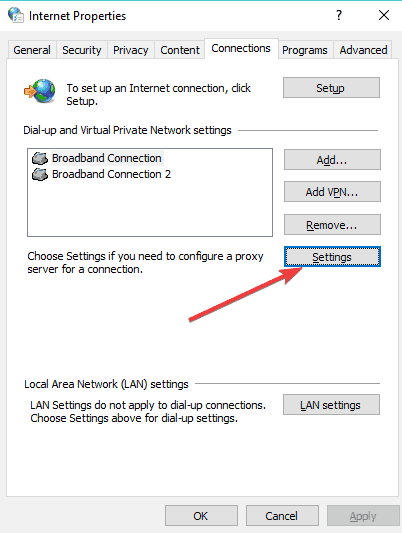
- Zrušte začiarknutie políčka „Automaticky zistiť nastavenia servera proxy“.
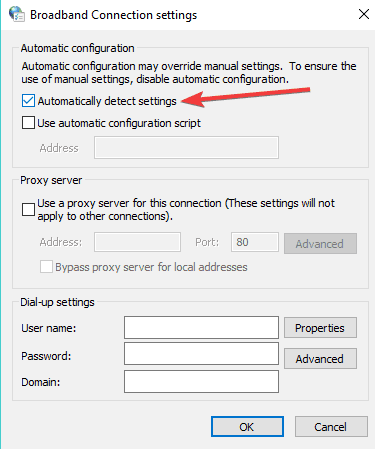
- Reštartujte počítač a skontrolujte, či problém stále pretrváva.
8. Čisté zavedenie počítača
- Prejdite na Štart> zadajte msconfig > stlačte kláves Enter
- Prejdite do časti Konfigurácia systému> kliknite na kartu Služby> začiarknite políčko Skryť všetky služby spoločnosti Microsoft začiarkavacie políčko> kliknite na položku Zakázať všetko.

- Choďte do Začiatok karta> Otvoriť Správca úloh.
- Vyberte jednotlivé položky pri spustení> kliknite na položku Zakázať> zatvorte Správcu úloh> reštartujte počítač.

To by bolo všetko, aspoň jeden z týchto krokov by mal vašim aplikáciám pomôcť pri opätovnom nadviazaní internetového pripojenia. Ak máte akékoľvek pripomienky alebo návrhy, zapíšte si ich nižšie.
 Stále máte problémy?Opravte ich pomocou tohto nástroja:
Stále máte problémy?Opravte ich pomocou tohto nástroja:
- Stiahnite si tento nástroj na opravu PC hodnotené Skvelé na TrustPilot.com (sťahovanie sa začína na tejto stránke).
- Kliknite Spustite skenovanie nájsť problémy so systémom Windows, ktoré by mohli spôsobovať problémy s počítačom.
- Kliknite Opraviť všetko opraviť problémy s patentovanými technológiami (Exkluzívna zľava pre našich čitateľov).
Restoro bol stiahnutý používateľom 0 čitateľov tento mesiac.